
この記事では、一眼カメラのAモード(絞り優先)で明るさを調整する方法をご紹介します!
露出補正をマスターして理想的な明るさに設定しましょう!
この記事の内容
- Aモードで写真の明るさを調整する方法
- 露出補正とシャッタースピードの関係
- 明るさが変化する仕組み
今回の記事では、Aモードの明るさ変更(露出補正)の仕方を解説します!
露出補正が理解できれば簡単に明るさをコントロールできるので、思い通りの撮影イメージに近づけられます。
Aモードの使い方を詳しく知りたい方は是非参考にしてみてくださいね!
Aモードのおさらい
Aモードはレンズのボケ具合(F値)を自分で決めると、シャッタースピードはカメラが自動で決めてくれるモードです。
ここまでが前回説明したAモードの流れです。
今回は、間に2つの項目を追加して露出補正を解説していきます!
追加する項目は次の通りです。
赤文字が今回追加した部分です。
ここからはぜひ手元にカメラを用意してご覧ください。
好みの明るさに調整する
カメラ用語では明るさ調整のことを”露出補正”といいます。
まず、前回の記事を参考にF値を決めたら試し撮りで写真の明るさを確認しましょう。
この試し撮りの結果を見ながら写真の明るさを調整していくわけですね。
試し撮りが終わったら、さっそく露出補正(明るさの調整)です!
この仕組みが理解できたらAモードは完全に理解できていると言っていいです!
Aモードは将来的にマニュアル撮影へスムーズに移行できるモードなので、がんばって使いこなせるようになりましょう!
露出補正のやり方
カメラによって設定方法はまちまちですが、例としてニコン一眼レフで説明します。
イラストのようにプラスマイナスマークを押しながら、ダイヤルをいじるとプラス・マイナスに数字を変更できます。この数字によって明るくしたり暗くしたりできます。
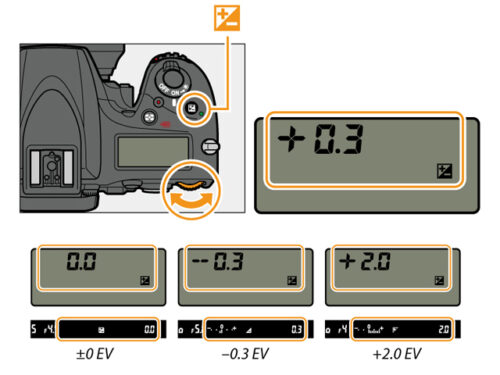
Nikon公式サイトHPより引用
※ちなみにマニュアル撮影(Mモード)になると露出補正をいくらいじっても明るさは変わらないので注意です。
露出補正するとシャッタースピードの数字が変わる?
実際に露出補正の数字を変えてみると、SS(シャッタースピード)の数字が自動的に変わるはずです。
明るさの仕組みとして、シャッタースピードが遅ければ写真は明るくなり、シャッタースピードが速ければ暗くなります。
改めて、Aモードの流れを再確認してみましょう。
暗いと感じたら露出補正でプラス側に補正すればいいのですが、そうするとシャッタースピードが遅くなるので注意です。
遅くなったシャッタースピードを速くする方法は、F値(絞り)を小さい値にするか、ISO感度を上げるかの二択しかありません。
レンズごとにF値の限界は決まっているので、F値がどうにもならない場合はISO感度を上げて手ブレ・被写体ブレしないシャッタースピードに調整しましょう。
まとめ
今回はAモードでの明るさ変更方法(露出補正)をご紹介しました!
Aモードが理解できて実践できれば「背景のボケ具合、写真の明るさ、写真のブレ具合」という3つの超重要項目を自分で設定したことになります!
そして、Aモードを使い続ければ露出補正のめんどくささや、シャッタースピードが自動で変わることの不都合さが出てくるかもしれません。
その時がマニュアル撮影に移行するチャンス!
自分なりの撮影イメージを是非Aモードから磨き上げてみてください!




コメント